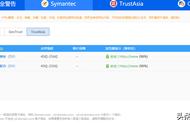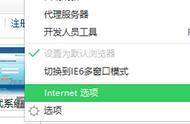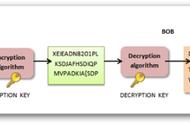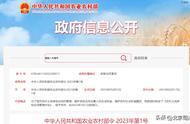本文为远怀学堂原创,纯干货分享
我们昨天发布的一篇教程(免费的SSL证书它不香吗?香,真香!)跟大家分享了如何通过阿里云去申请免费的SSL证书,有效期1年,支持个人/企业申请,一个阿里云帐户最多可签发20张。
申请好了SSL证书下一步就是配置安装部署证书,把证书用起来,步骤也很简单,这里跟大家分享下如何在nginx服务器中轻松部署安装配置,3步搞定。

第1步 下载证书文件到本地电脑中本教程是接着上一个教程的示例继续操作,如果没看过上一篇教程,可以到我们的主页上查看下相关内容
在阿里云控制台中的SSL操作界面中找到刚申请成功的免费SSL证书,点击右侧的「下载」链接,弹出下载页面,然后点击Nginx右侧的下载按钮,下载证书文件。

每种WEB服务器的ssl证书格式不一样,不通用,需要单独下载对应服务器的SSL证书文件
下载完是一个zip压缩包文件,需要进行解压,解压下来是两个文件:

以.key为后缀的文件是密钥文件
以.pem为后缀的文件是证书文件
第2步 上传到服务器中的特定的文件夹目录下将第1步中的证书文件(.pem结尾)和密钥文件(.key)文件上传到Nginx服务器中,这两个文件具体的放置路径是在Nginx安装目录下的conf/cert文件夹中。
比如你的Nginx安装目录是/usr/local/nginx,则先在/usr/local/nginx/conf目录下新建一个文件夹cert,然后将这两个文件上传放置在这个目录下。
如果你是Linux主机的话可以参照下面的命令(Windows用户可以手动图形化界面操作):
//创建cert目录
cd /usr/local/nginx/conf/
mkdir cert
通过FTP、SCP或者SFTP等工具将证书上传到cert目录,最终效果是:

修改nginx的配置文件/usr/local/nginx/conf/nginx.conf,修改之前最好通过复制命令将该配置文件备份一份,以防万一把该配置文件改坏了,好恢复。
//备份一份原始的配置文件
cp nginx.conf nginx.conf.bak.2020.03.09
接下来就修改nginx.conf文件:
vim nginx.conf
在nginx.conf里增加配置信息:
# HTTPS server
server {
listen 443 ssl;
server_name api.yuanhuaixuetang.com;
ssl_certificate cert/3564574_api.yuanhuaixuetang.com.pem;
ssl_certificate_key cert/3564574_api.yuanhuaixuetang.com.key;
ssl_session_timeout 5m;
ssl_ciphers ECDHE-RSA-AES128-GCM-SHA256:ECDHE:ECDH:AES:HIGH:!NULL:!aNULL:!MD5:!ADH:!RC4;
ssl_protocols TLSv1 TLSv1.1 TLSv1.2;
ssl_prefer_server_ciphers on;
root /var/www-data/yhxtapi;
index index.html index.php;
location / {
}
}
这里对上面的配置信息做一个简单的解释 :
配置信息中ssl开头的配置项是与SSL证书配置相关的,其他内容是一般的Nginx服务器配置信息。
listen 443 ssl;
//监听443端口,因为SSL协议是走443端口
servername api.yuanhuaixuetang.com;
//虚拟主机的servername,要与你所用的证书中的域名一致,也就是当时申请SSL证书时用的什么域名,这里也要是相同的域名。
ssl_certificate cert/3564574_api.yuanhuaixuetang.com.pem;
//证书文件(.pem)的路径地址,也就是第2步中上传的证书文件的存放地址
ssl_certificate_key cert/3564574_api.yuanhuaixuetang.com.key;
//密钥文件(.key)的路径地址,也就是第2步中上传的密钥文件的存放地址
ssl_session_timeout 5m;
//客户端可以重用会话缓存中的ssl的过期时间
ssl_ciphers ECDHE-RSA-AES128-GCM-SHA256:ECDHE:ECDH:AES:HIGH:!NULL:!aNULL:!MD5:!ADH:!RC4;
//密码加密方式
ssl_protocols TLSv1 TLSv1.1 TLSv1.2;
//启用特定的加密协议
ssl_prefer_server_ciphers on;
//配置优先使用服务端的加密套件,而不是客户端浏览器的加密套件
其他配置信息是基本的Nginx服务器配置信息,这里不详细介绍了。
配置完成之后,保存,使用nginx的命令测试一下配置文件是否正确:
nginx -t
输出结果:
nginx: the configuration file /usr/local/nginx/conf/nginx.conf syntax is ok
nginx: configuration file /usr/local/nginx/conf/nginx.conf test is successful
代表配置文件修改的没问题。
然后让nginx重新加载下配置文件
nginx -s reload
配置就完成了!接下来就是测试看看效果了。
测试下效果测试之前你需要做的:
- 确保你的服务器防火墙443端口已开启,因为SSL协议是走443端口的,像使用阿里云ECS服务器的话防火墙默认是没开启443端口,需要自己手动去开启。
- 做好域名的解析,将域名正确的解析到你的服务器IP地址上。
做好了这两步之后,你可以在刚配置好的SSL虚拟主机的根目录下新建一个html文件测试下。
按照本文中的配置的话就是在 /var/www-data/yhxtapi目录下新建一个index.html,随便写点内容,然后打开浏览器,访问:HTTPS://api.yuanhuaixuetang.com/

点击左侧的小锁图标可以看到信息

看到上面中的显示效果代表你的SSL证书生效了,配置安装成功了!
可以再多做一件事你可以在nginx.conf里再多配置一点:
server {
listen 80;
server_name api.yuanhuaixuetang.com;
rewrite ^(.*)$ https://$host$1 permanent;
}
上面的配置可以让用于访问HTTP请求时自动跳转到HTTPS开头的地址,确保用户访问的是安全的HTTPS链接。
下载证书 -> 上传证书 -> 配置web服务器,3步可以搞定SSL证书安装使用,最后别忘了配置完成后测试一下是否成功,是不是很简单?
在其他的WEB服务器中安装配置的步骤与此类似,不过配置web服务器与Nginx服务器中不同
本文为远怀学堂原创,觉得有用,有价值就收藏、转发吧,同时记得关注「远怀学堂」,我们专注于「原创·精品」的IT技术教程,图文 & 视频。
,